TRWE_2012
Süper Moderatör
- Üyelik Tarihi
- 2 Haz 2020
- Konular
- 3,091
- Mesajlar
- 5,890
- MFC Puanı
- 20,830
Windows 11'de Sağ Tıklama Menüsü Nasıl Özelleştirilir?
Windows 11, Windows 11'deki sağ tıklamayı veya bağlam menüsünü tamamen yeniledi ve tamamen yeni bir menü ile değiştirdi. Bu yeni tasarım bazı gereksiz kısayolları ve seçenekleri ortadan kaldırmış olsa da, yeni görünüm ilk başta biraz göz korkutucu olabilir. Neyse ki, ihtiyaçlarınıza göre kolayca özelleştirilebilir.
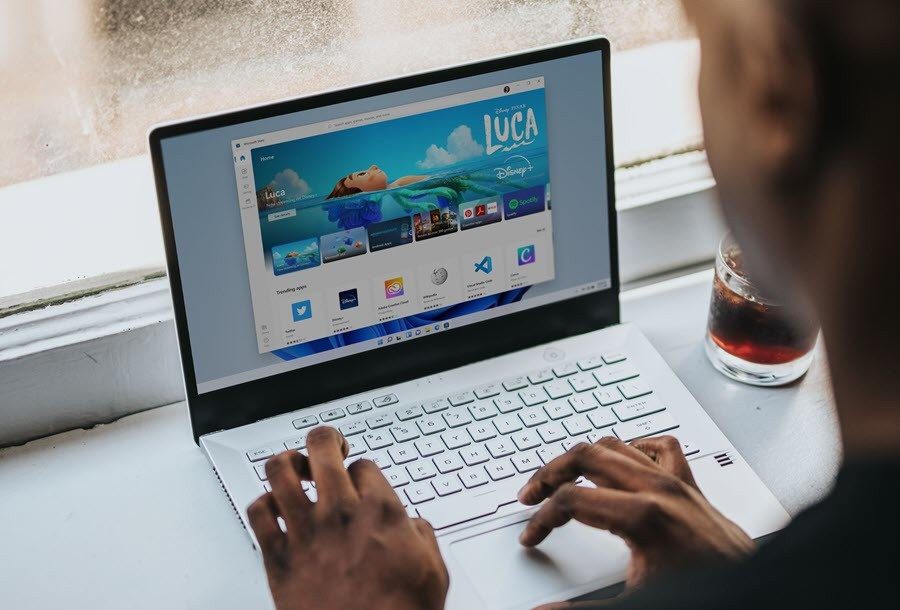
Bunun için iki yol var. Eski Windows 10 stili bağlam menüsüne geri dönebilir ve favori uygulama listenizi ekleyebilirsiniz. Veya yeni uygulamaları doğrudan ekleyebilirsiniz. Tek yakalama, daha fazla seçenek göster'i tıkladığınızda uygulamaların görünmesidir.
Her iki durumda da, tercihinize göre uygulamaları ekleyebilir ve kaldırabilirsiniz.
Windows 11'de sağ tıklama menüsünü nasıl değiştireceğiniz ve özelleştireceğiniz aşağıda açıklanmıştır.
Eski Windows 10 bağlam menüsünü geri getirmenin iki yolu vardır. Kayıt Defteri Düzenleyicisi girişlerini düzenleyebilirsiniz. Veya Kayıt Defteri anahtarlarını doğrudan Komut İstemi aracılığıyla değiştirebilirsiniz. İkinci adım kolaydır.
Windows Kayıt Defteri Düzenleyicisi, tüm Windows ayarlarının merkezidir. Doğru anahtarı ve değeri biliyorsanız, PC'nizin bazı bölümlerini tercihinize göre özelleştirebilirsiniz.
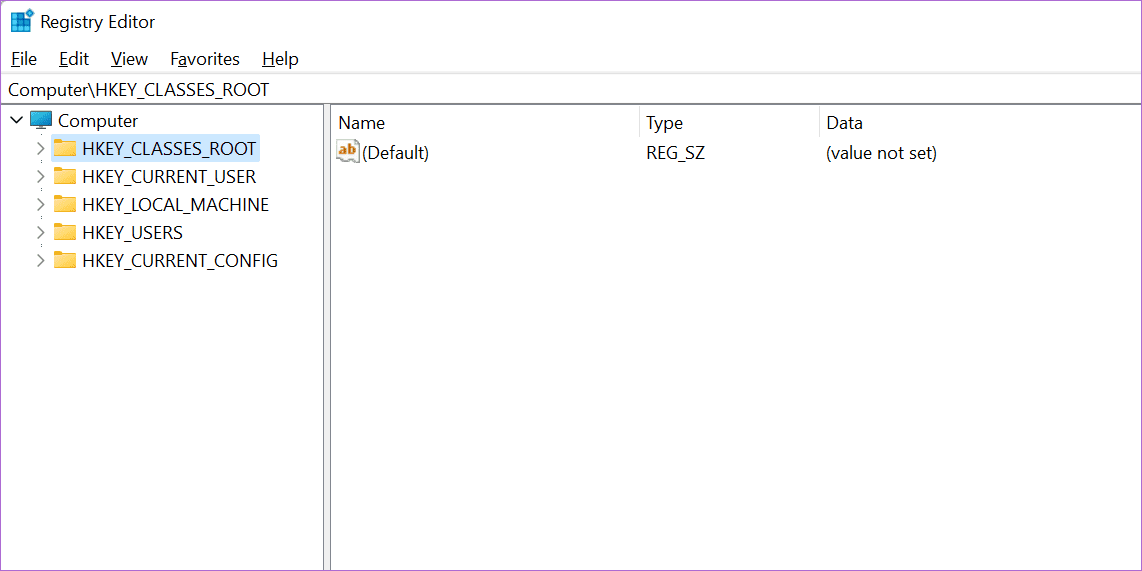
Ancak, Kayıt Defteri Düzenleyicisi'ni düzenlemek çocuk oyuncağı değildir ve yanlış anahtar ve değer kümesiyle oynamak bilgisayarınızı bozabilir.
Not : Herhangi bir değişiklik yapmadan önce Kayıt Defterinin yedeğini alın.
Adım 1: Windows düğmesine tıklayın, regedit yazın ve Kayıt Defteri Düzenleyicisini açmak için Enter'a basın.
Adım 2: Aşağıdaki yola gidin:
Kod:
HKEY_CURRENT_USER\Software\Classes\CLSIDAdım 3: Yol açıldığında, sağ tıklayın ve Yeni > Anahtar'ı seçin.
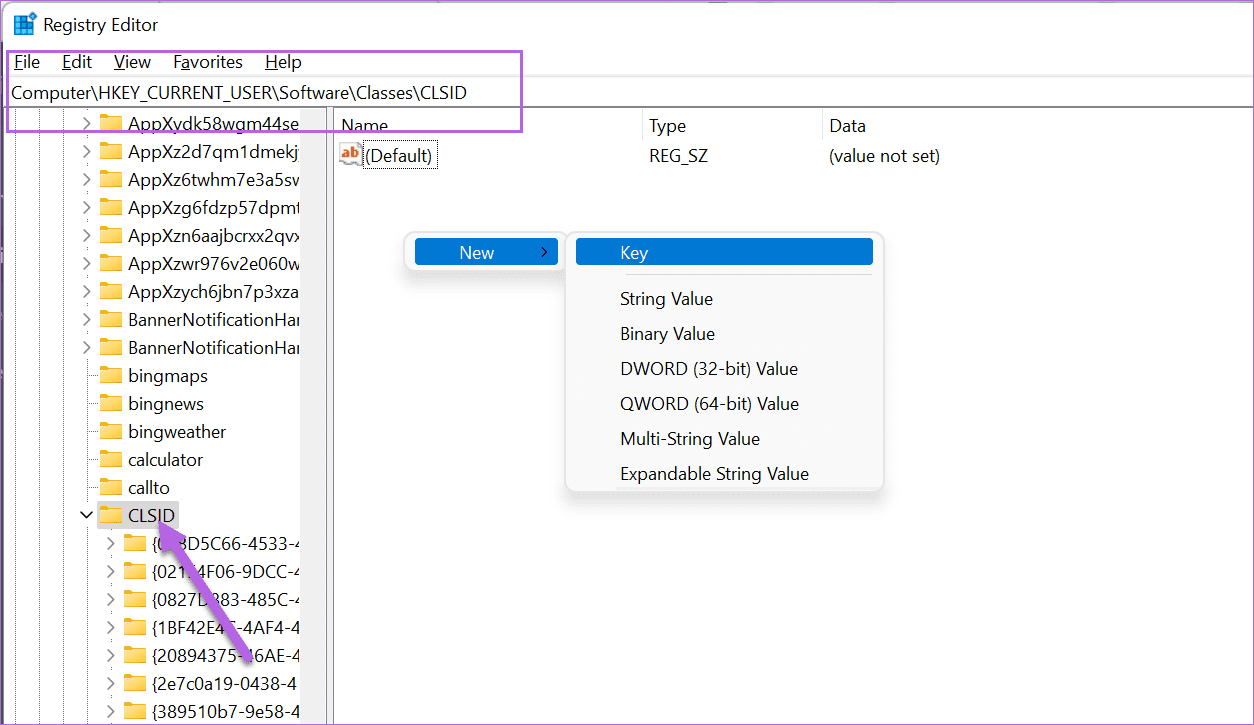
Bu, sol panelde yeni bir anahtar oluşturacaktır. Tamamlandığında, anahtarı aşağıdaki adla yeniden adlandırın,
Kod:
{86ca1aa0-34aa-4e8b-a509-50c905bae2a2}Adım 4: Yeni oluşturulan anahtarı seçin ve ardından sağ panele sağ tıklayın ve Yeni > Anahtar'ı seçin.
Şimdi, yeni oluşturulan anahtarı aşağıdaki adla yeniden adlandırın,
Kod:
InprocServer32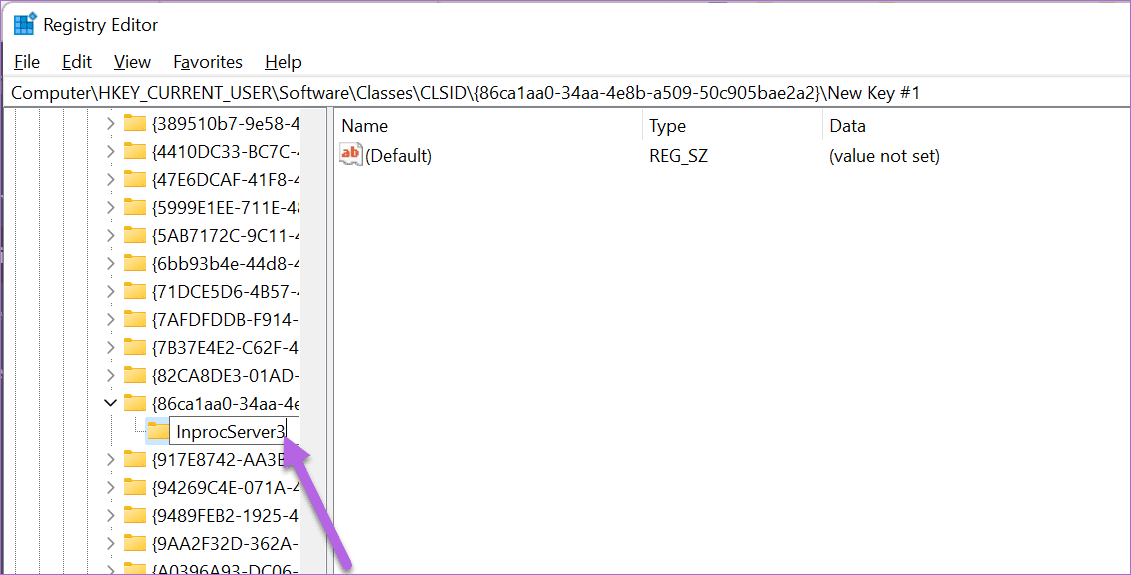
Adım 5: Yeni oluşturulan InprocServer32 klasörünü seçin ve Varsayılan değere sağ tıklayın. Bittiğinde, Değiştir'i seçin.
Değer Verisi alanını boş bırakın ve Tamam düğmesine basın.
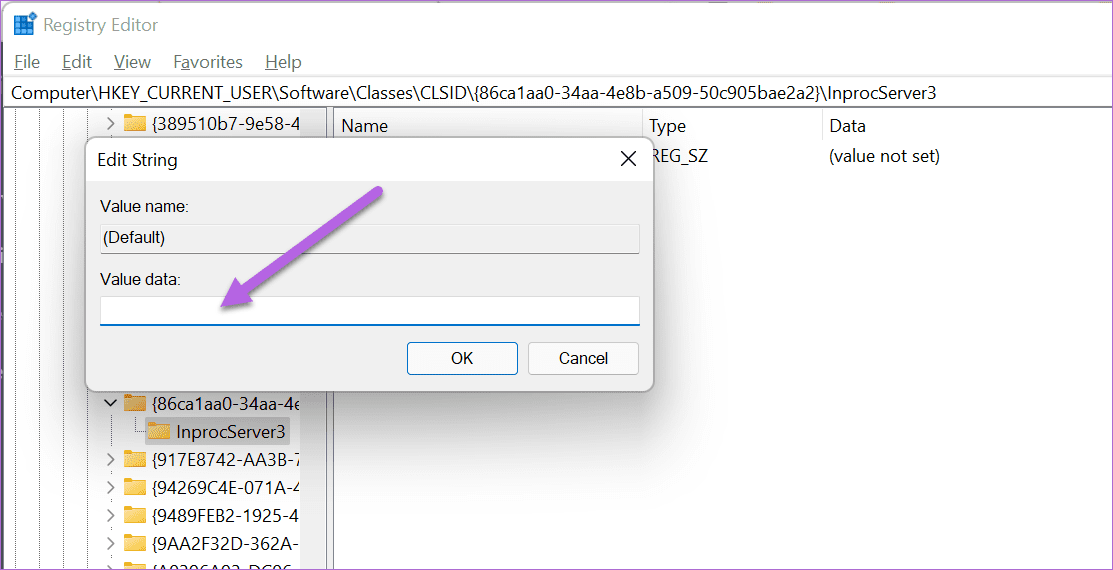
Tek yapmanız gereken, Windows 11 dizüstü bilgisayarınızı/PC'nizi eski bağlam menüsüyle karşılanmak için yeniden başlatmak.
SONUÇ :
Windows 7 Sağ Menüsü
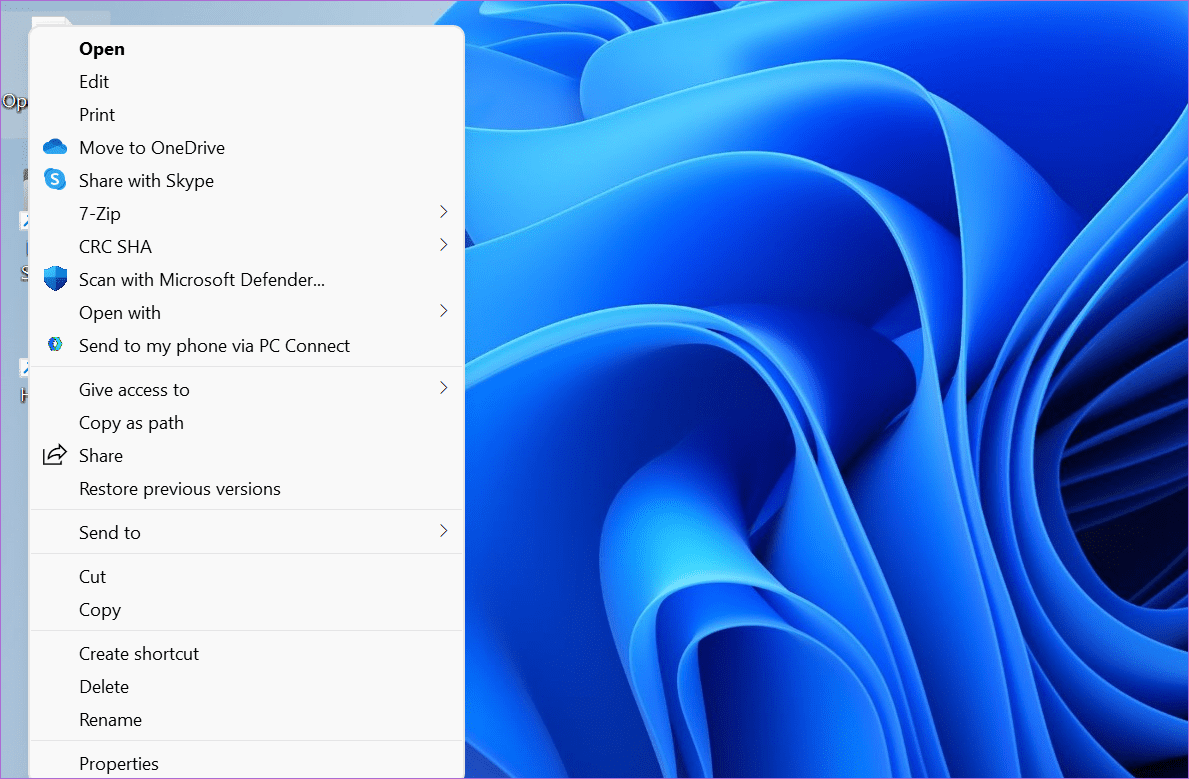
Not :
Varsayılan Modern Sağ Menü'ye geri dönüş için ; InprocServer32 anahtarını silin.Ve sistem re-start
Kaynak Çeviri :
Kod:
https://www.guidingtech.com/how-to-customize-right-click-menu-windows-11/Çeviri Yazarı : TRWE_2012
